win10系统安装海卓apn软件后没法上网的具体方法
1、在键盘上按下win+R组合开启“运行”菜单,键入“cmd”指令后按回车键开启“命令提示符”窗口;
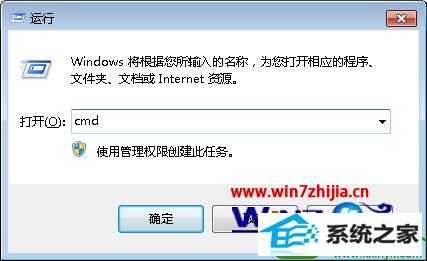
2、接着分别进行下面两行(此处不分大小写)命令:
nETsH inT ip REsET
ipConFiG /FLUsHdns
注销重登录或者重启下电脑。
3、然后以“管理员身份运行”winApn。
ps:winApn即是一款Vpn拨号软件,本来就可利用win10内置的Vpn拨号取代它。
设定方法如:
点开“开始——控制面板——网络和共享中心——设置新的网络和连接——连接到工作区——使用Vpn”,再写进ip地址及用户名密码就oK。
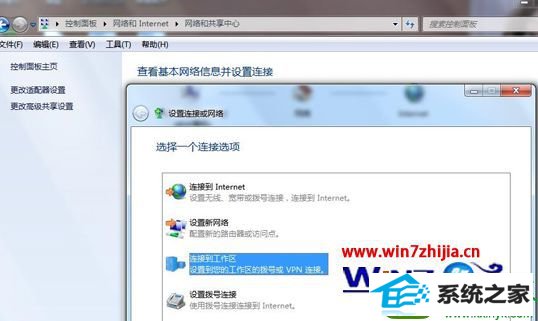
上述就是关于windows7系统安装海卓apn软件后没法上网怎么解决的全部内容,是不是很简单呢,希望能够帮助遇到这个问题的用户解决这个问题。
相关系统下载
-
番茄花园 Ghost Win10 64位 纯净版 v2019.08
更新日期:2019-07-18一、番茄花园win10 64位纯净版系统简介: 番茄花园 ghost win10 64位 纯净版 2019.08版本使用MSDN Windows10 64位旗舰版为源盘制作,离线.....
系统等级:立即下载 > -
番茄花园Win7 64位 精心装机版 2020.06
更新日期:2020-05-09番茄花园Win7 64位 精心装机版 2020.06安装系统可选择DOS模式或WinPE模式安装,避免有些硬件下DOS无法安装系统,系统经过优化,启动服务经.....
系统等级:立即下载 > -
系统之家 Win10 x64企业版 v2019.03
更新日期:2019-04-05系统采用官方Win10 1803专业版优化制作,保留edge、应用商店、小娜等应用程序,安装VC++和DX9运行库,驱动方面使用最新驱动,增强系统驱.....
系统等级:立即下载 > -
雨林木风WinXP 经典装机版 2020.06
更新日期:2020-06-02雨林木风WinXP 经典装机版 2020.06兼容电脑的万能驱动助理,可以智能判断硬件类型并安装最兼容的驱动,采用全新技术,装机部署仅需5-7分钟.....
系统等级:立即下载 >









